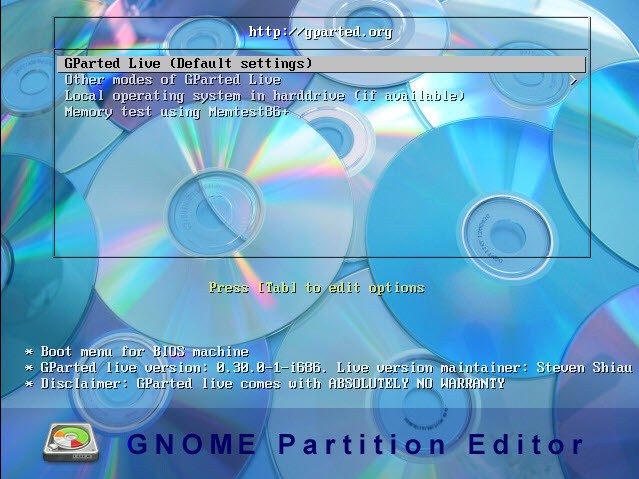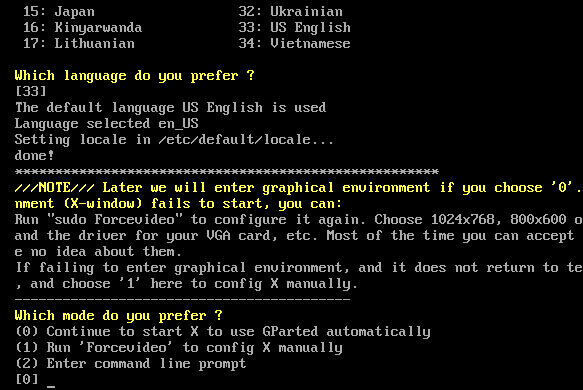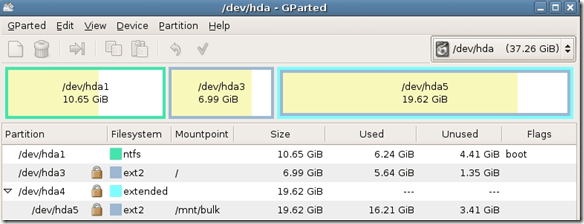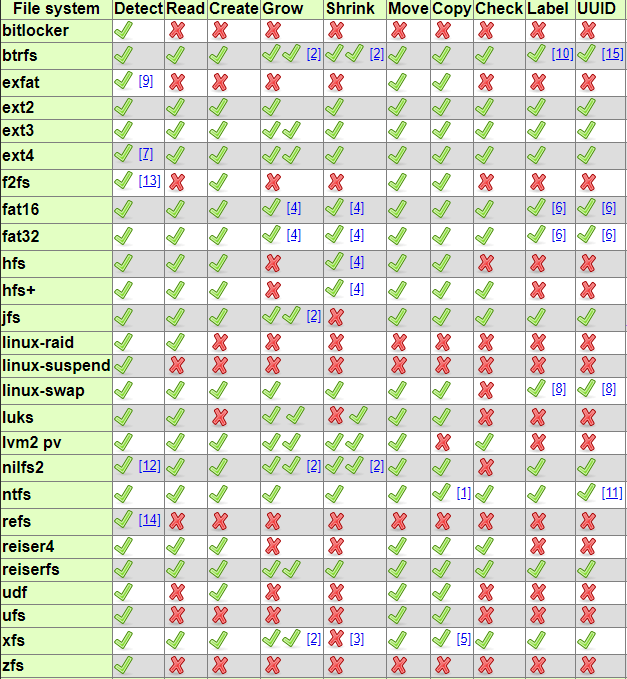あなたのWindowsコンピュータに適したパーティションマネージャをお探しですか?そこで最高のプログラムの1つはGParted です。オープンソースで、ext2 / 3/4、btrfs、FAT16、FAT32、NTFS、HFS +、UFS、XFSなど、あらゆるファイルシステムをサポートしています。
パーティションと呼ばれる1つ以上のセグメントに分割されます。通常、一度パーティションを作成すると、特にWindowsではサイズを変更するのが難しくなります。 GPartedは、パーティションの削除、パーティションのサイズ変更、パーティションのコピーなど、ハードディスク上のパーティションを変更するために使用できるプログラムです。
データ。また、bootやhiddenなどのパーティションフラグを有効または無効にすることもできます。 GPartedはLinuxで書かれていますが、ライブCD から起動することでWindowsパーティションを管理することができます。
ISOファイルをダウンロードしてCDに焼くだけです。あなたは私の前の投稿をISOファイルをCDに書き込む の方法で読むことができます。あなたがMacをお持ちの場合は、私の投稿をOS Xを使用してISOファイルを作成する で読むことができます。
GPartedを使ってパーティションを管理する
GPartedを起動すると、上記と同様の画面が表示されます。デフォルトの設定であるGParted Liveに設定する必要があります。他のモードから選択するか、メモリテストを実行することもできます。次に、使用するkepmapについて質問する画面が表示されます。デフォルトでは、あなたが何をしているかわからない限り、
どの言語をデフォルトにし、どのモードを実行したいかを尋ねます。
GPartedがロードされ、メイン画面が表示されます。現在ハードドライブにあるパーティション。ブートパーティションなどのファイルシステム、サイズ、および任意のフラグをすばやく確認できます。
パーティションのサイズを変更するには、右クリックして選択します。
パーティションのサイズ変更ダイアログがポップアップ表示され、ここではパーティションの新しいサイズを選択できます。パーティション。
パーティションを簡単に作成し、ファイルシステムを選択して選択することもできます
これまで述べたように、GPartedは多くのファイルシステムをサポートしています多くの行動。しかし、すべてのファイルシステムですべてのアクションを実行することはできませんので、ここで機能の簡単な説明をしてください。
そこにフリーウェアのプログラムがあり、私は技術に精通したユーザーやIT管理者にとってそれを強く勧めます!それは、パーティションを公園で散歩管理することになります!お楽しみください!